- Hogar
- Base de conocimientos
- Guías de ayuda generales
- Comprensión de las opciones de almacenamiento de 3DICOM
Comprensión de las opciones de almacenamiento de 3DICOM
Introducción a las opciones de almacenamiento de 3DICOM
3DICOM ofrece soluciones de almacenamiento flexibles para almacenar y acceder a registros de imágenes médicas. Esta guía explica las dos opciones de almacenamiento disponibles, cuándo elegirlas, dónde hacerlo en la plataforma y cómo actualizar o reducir la capacidad de almacenamiento de sus escaneos.
Opciones de almacenamiento 3DICOM
Hay dos opciones de almacenamiento disponibles para guardar sus escaneos y registros en el Visor 3DICOM.
Todas las suscripciones 3DICOM incluyen una cantidad determinada de créditos 3DICOM de cortesía, que se pueden usar para actualizar sus escaneos al almacenamiento en la nube a largo plazo. Rcabeza Todo sobre los créditos 3DICOM en esta práctica guía.
Cada opción de almacenamiento se detalla en las pestañas siguientes.
Almacenamiento a corto plazo
| Tipo de almacenamiento | Créditos | Periodo de acceso |
|---|---|---|
| Almacenamiento a corto plazo | Gratis | 7 días |
La opción de almacenamiento predeterminada al cargar sus escaneos es el Almacenamiento a Corto Plazo 3DICOM, que ofrece un almacenamiento rápido y práctico de sus escaneos médicos durante 7 días en nuestros servidores seguros, ideal para revisarlos o compartirlos rápidamente. Después del periodo de almacenamiento gratuito de 7 días, cualquier escaneo que no se haya transferido al almacenamiento a largo plazo se eliminará permanentemente de los servidores 3DICOM.
Para mantener su escaneo accesible en el visor 3DCIOM, simplemente actualice su escaneo a la opción de almacenamiento en la nube a largo plazo antes de que finalice el período de almacenamiento gratuito de 7 días.
Almacenamiento en la nube a largo plazo
| Tipo de almacenamiento | Créditos | Periodo de acceso |
|---|---|---|
| Almacenamiento en la nube a largo plazo | 5 créditos por escaneo/año | 365 días |
La mejor opción para un acceso seguro, continuo y práctico a sus registros de imágenes médicas. El almacenamiento en la nube a largo plazo de 3DICOM le permite almacenar exploraciones seleccionadas durante 365 días por tan solo 5 créditos por exploración. Esto le permite acceder a sus registros en cualquier momento, para consultas, visualización móvil o para compartir con especialistas, dondequiera que esté.
Seleccionar una opción de almacenamiento al cargar
3DICOM permite a los usuarios seleccionar su opción de almacenamiento preferida al cargar sus exploraciones médicas.
A continuación se proporcionan instrucciones sobre cómo seleccionar su opción de almacenamiento al cargar.
Cómo seleccionar su opción de almacenamiento al cargar
Pasos para llegar:

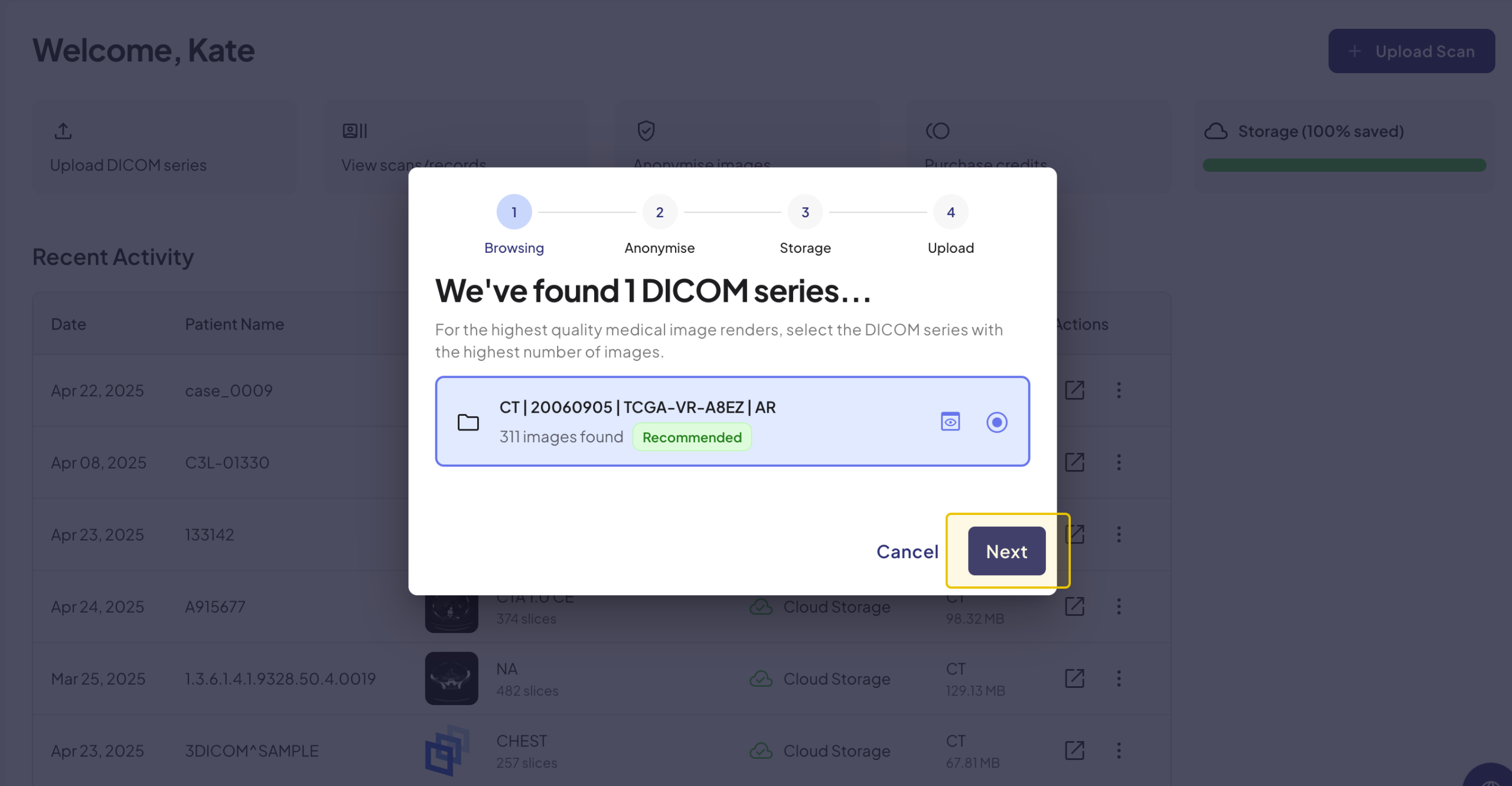
En esta etapa del proceso, 3DICOM examinará la carpeta seleccionada para identificar cualquier serie DICOM disponible que sea adecuada para cargar.
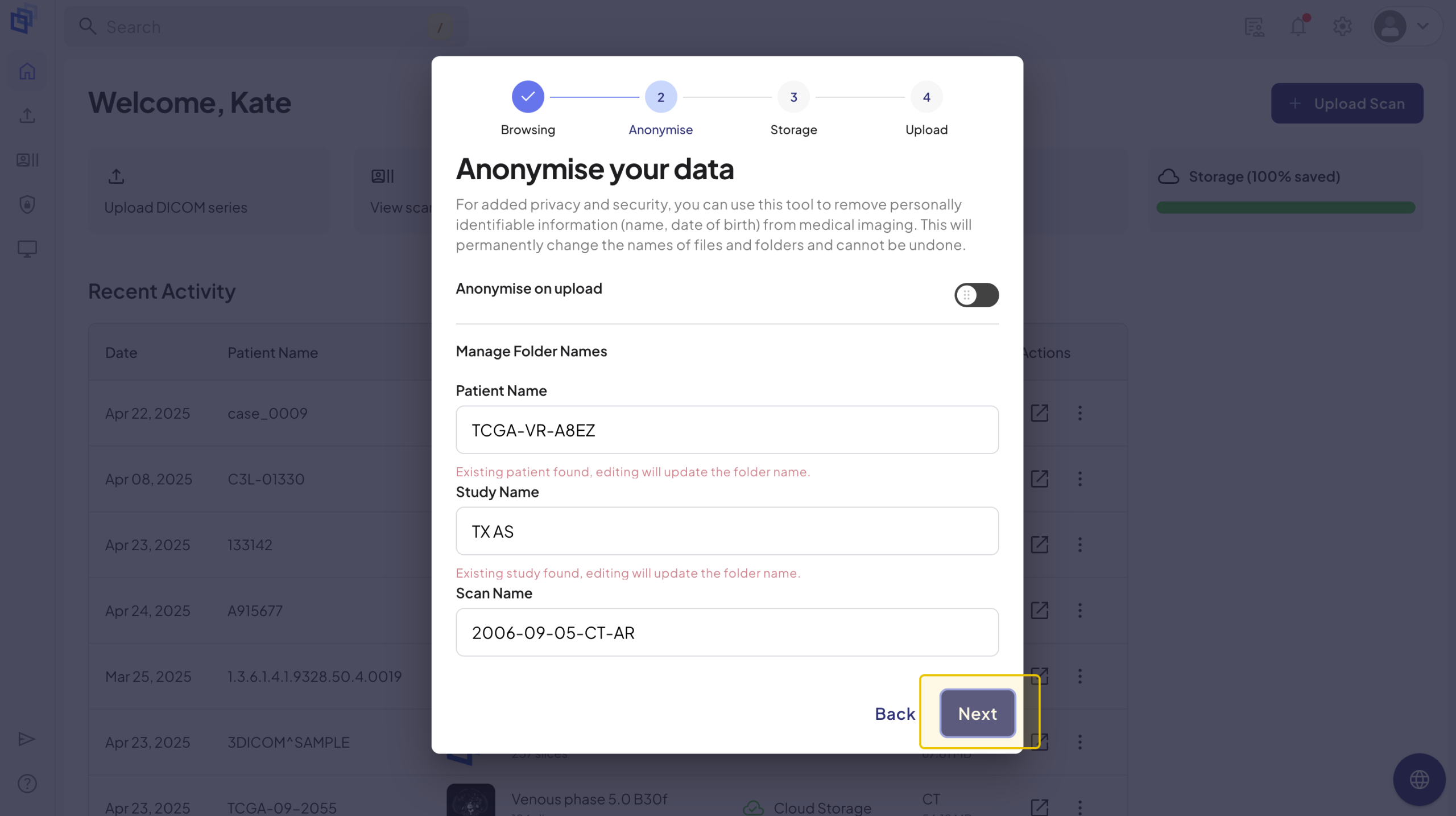
Para comprender los beneficios de anonimizar los escaneos y cómo usar la herramienta de anonimización, visite Anonimización de sus escaneos en 3DICOM.
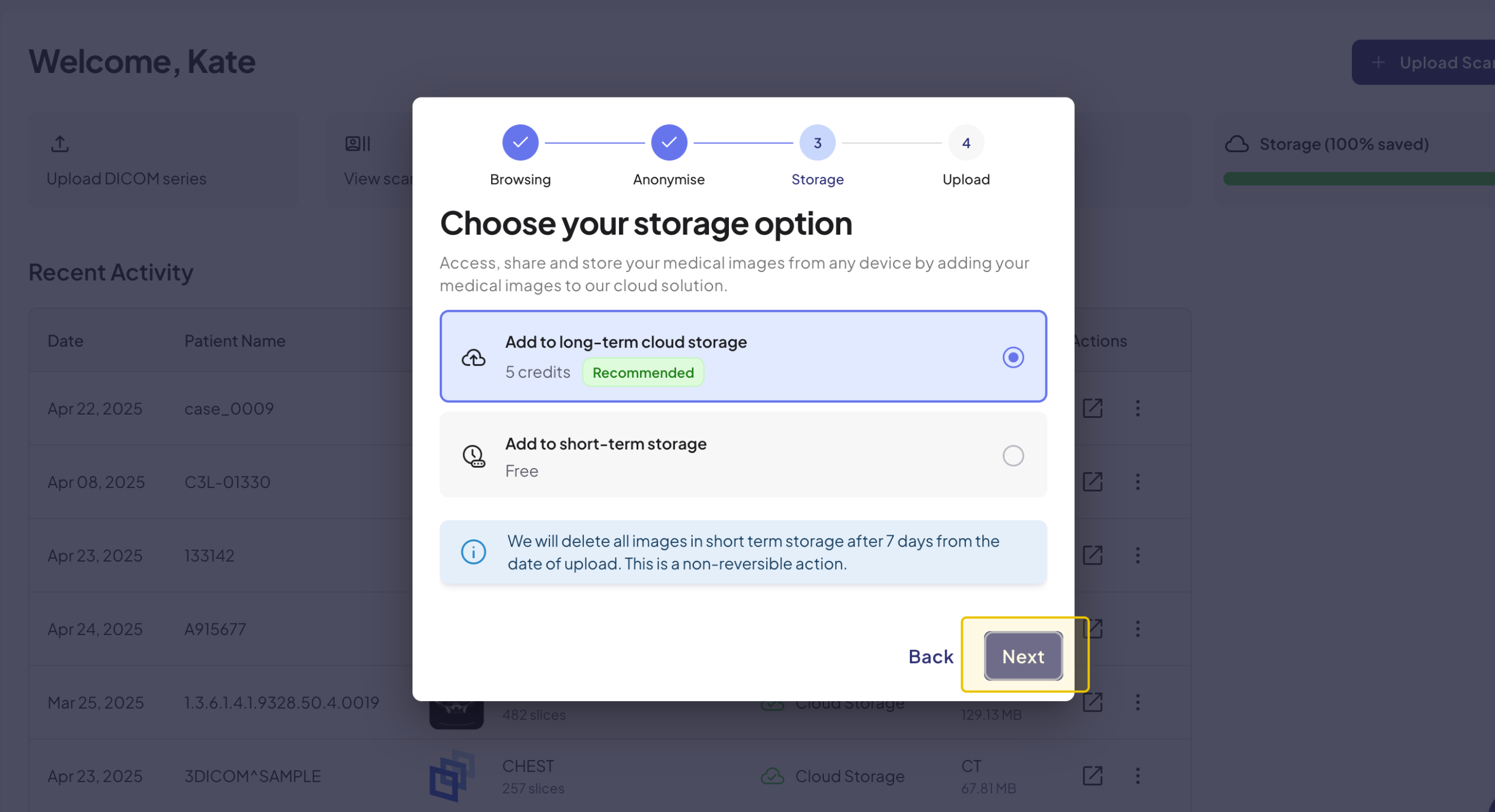
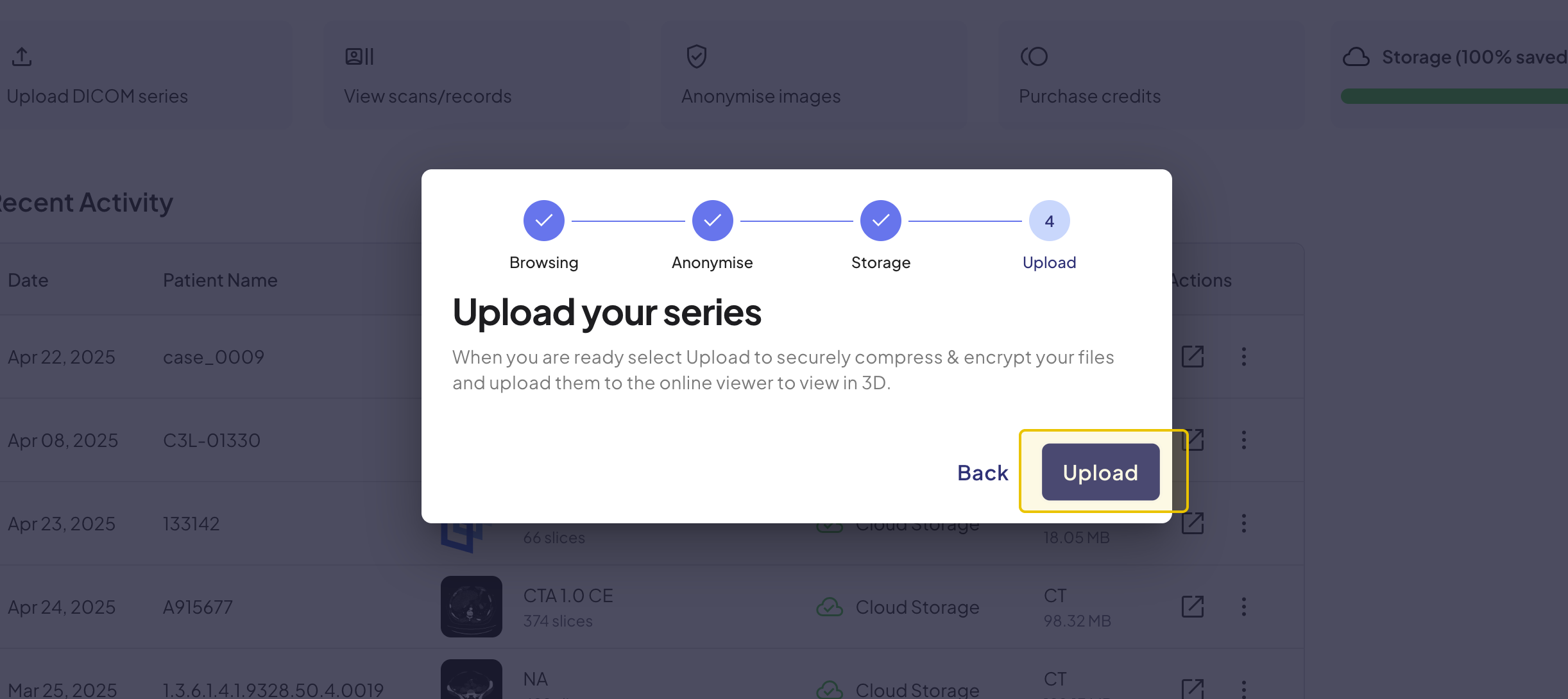
Una vez cargado el escaneo, se abrirá en el Visor en Línea de 3DICOM para su visualización y edición. Según la opción de almacenamiento seleccionada, se guardará temporalmente durante siete días o durante 365 días con almacenamiento a largo plazo. Puede administrar sus escaneos almacenados ampliando o reduciendo su almacenamiento en cualquier momento a través de su cuenta de 3DICOM.
Actualización del almacenamiento
El almacenamiento de escaneo se puede actualizar en cualquier momento a través del panel Actividad reciente o la pestaña Escaneos/Registros.
A continuación se proporcionan instrucciones sobre cómo actualizar el almacenamiento de escaneo desde ambas áreas.
De Actividad reciente
Pasos para llegar:

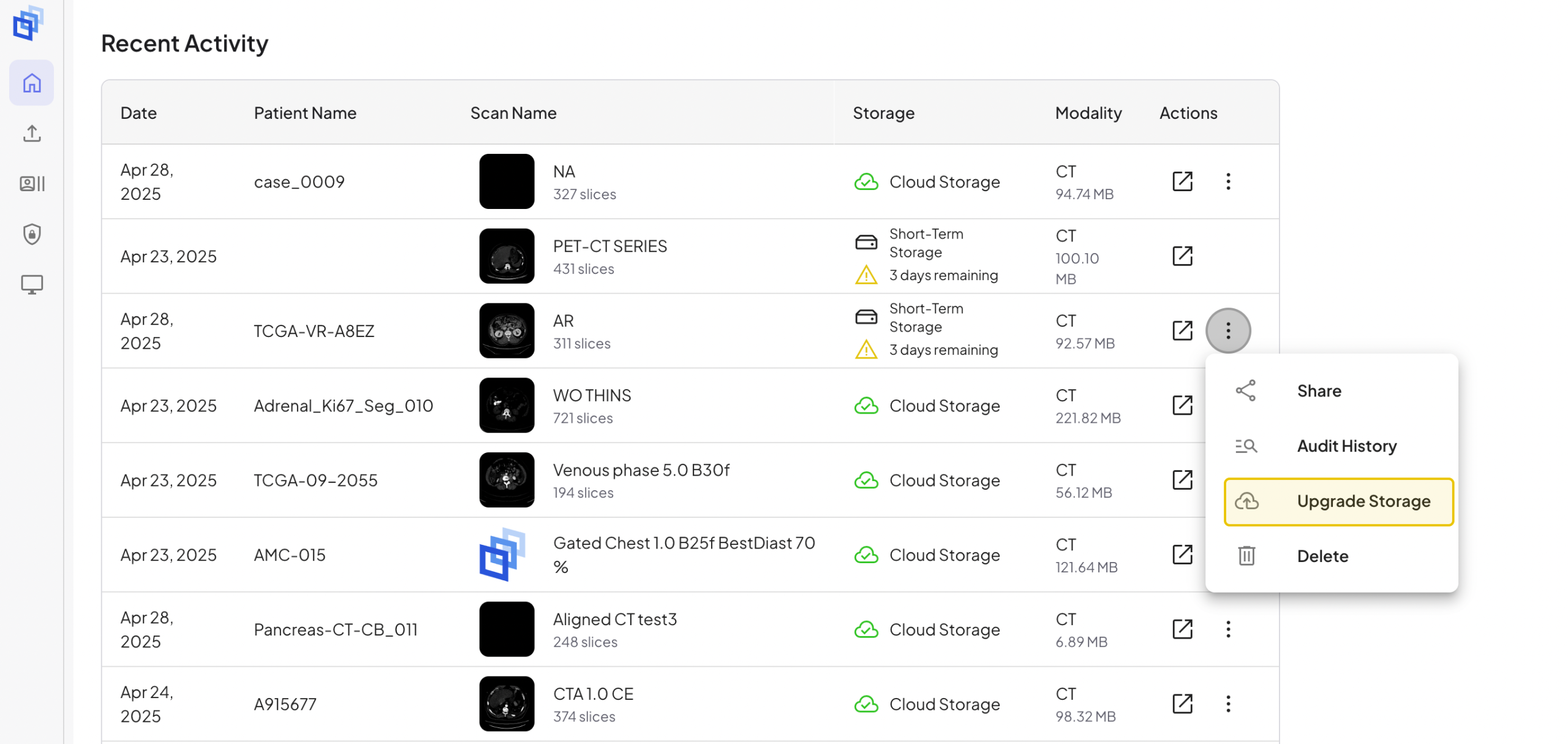
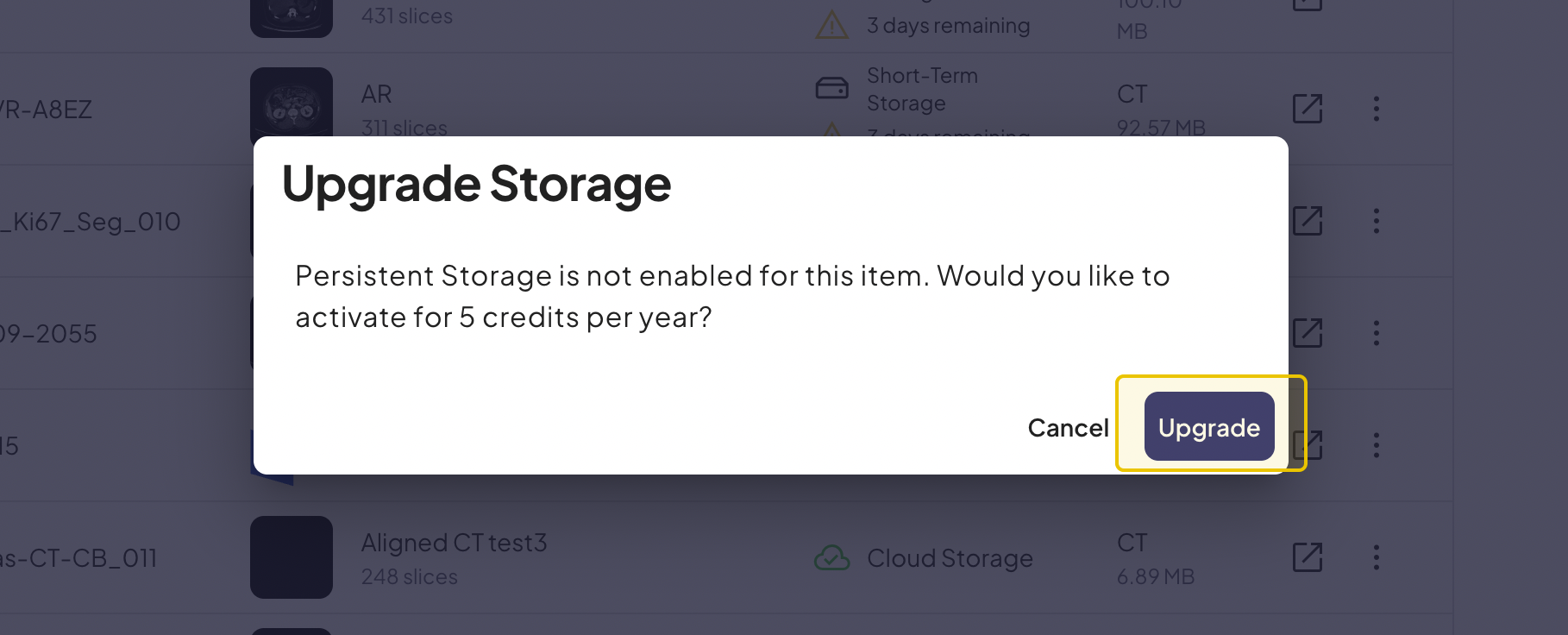
Esto actualizará inmediatamente su escaneo al almacenamiento en la nube a largo plazo y deducirá 5 créditos.
De escaneos/registros
Pasos para llegar:

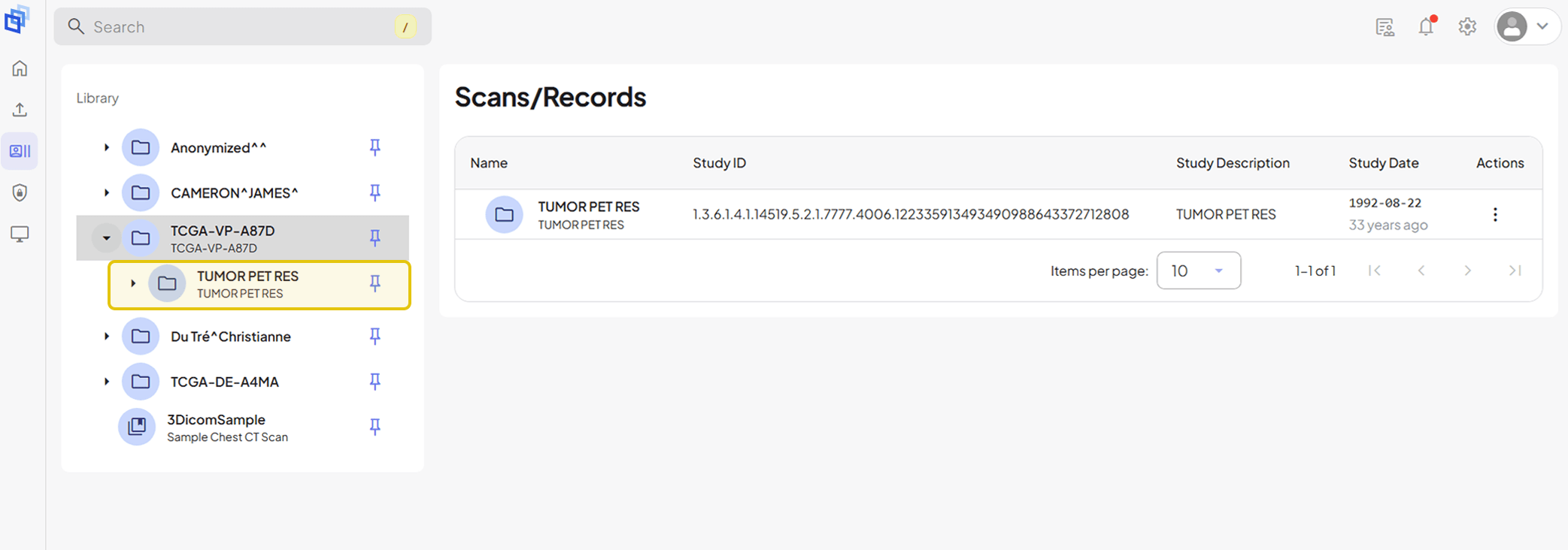
Esta primera subcarpeta en la estructura de archivos es la Estudio de pacientes que contiene el Serie DICOM.
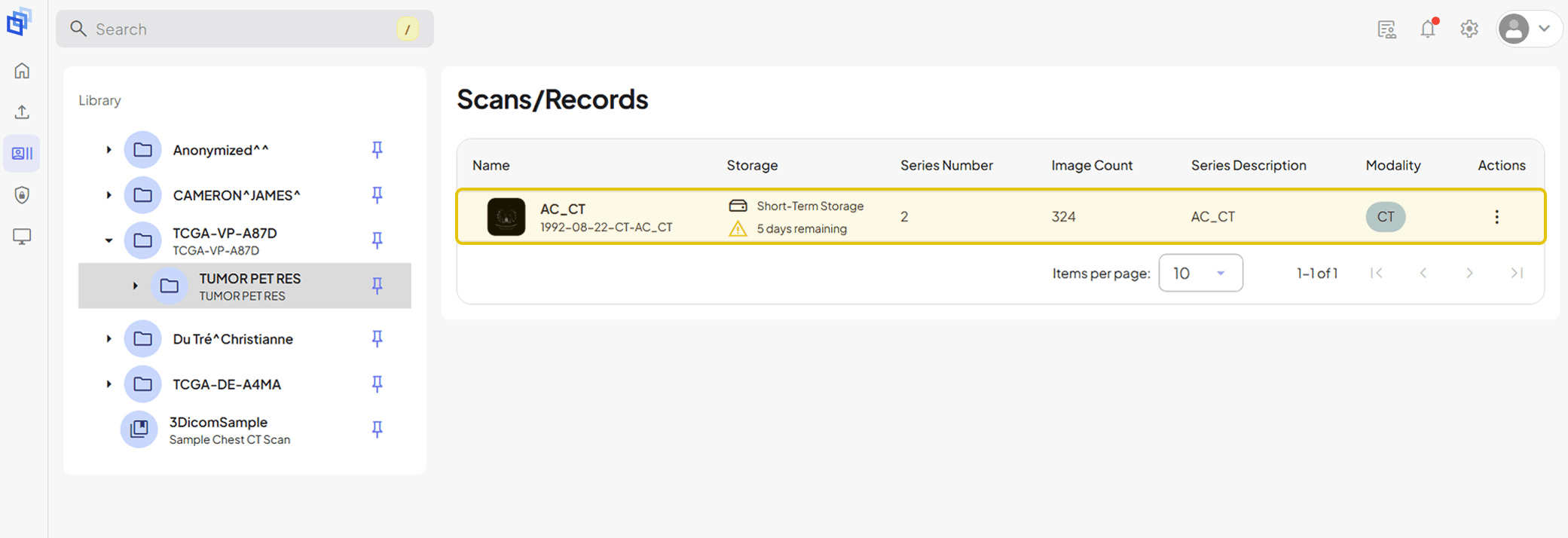
En Serie DICOM contiene tu Escanear y cualquier otra imagen y archivo adjunto, incluidos (cuando corresponda) notas o informes en PDF y objetos 3D creados mediante segmentación.
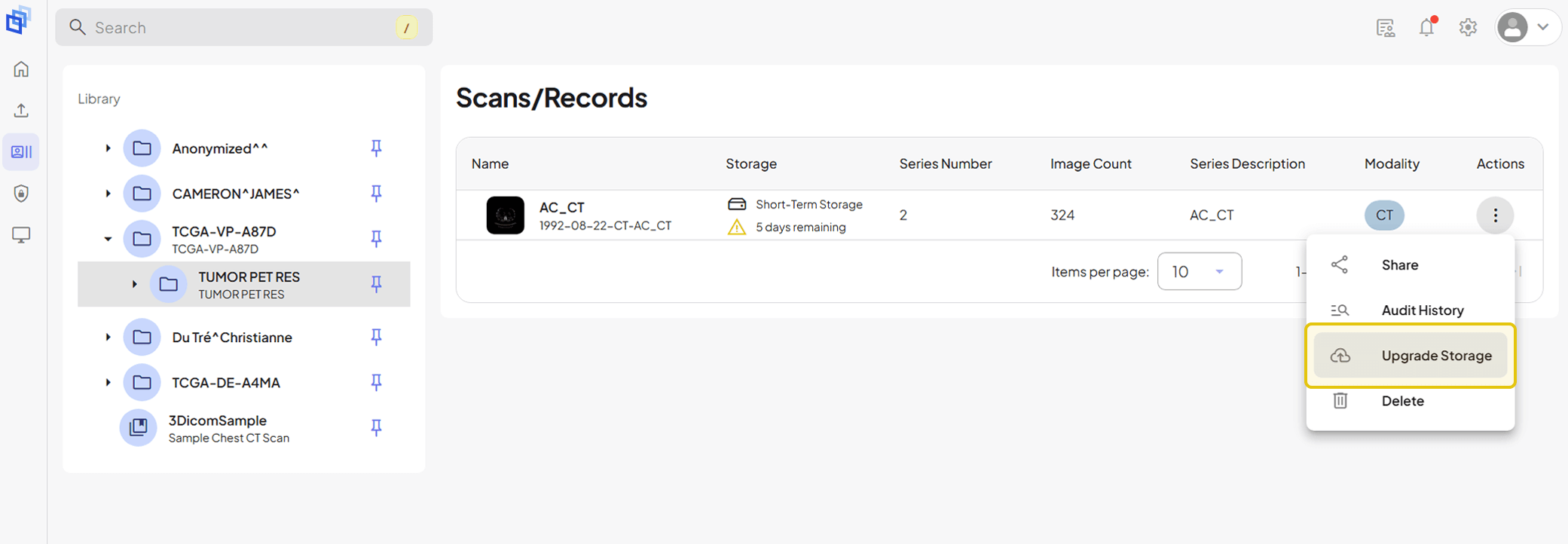
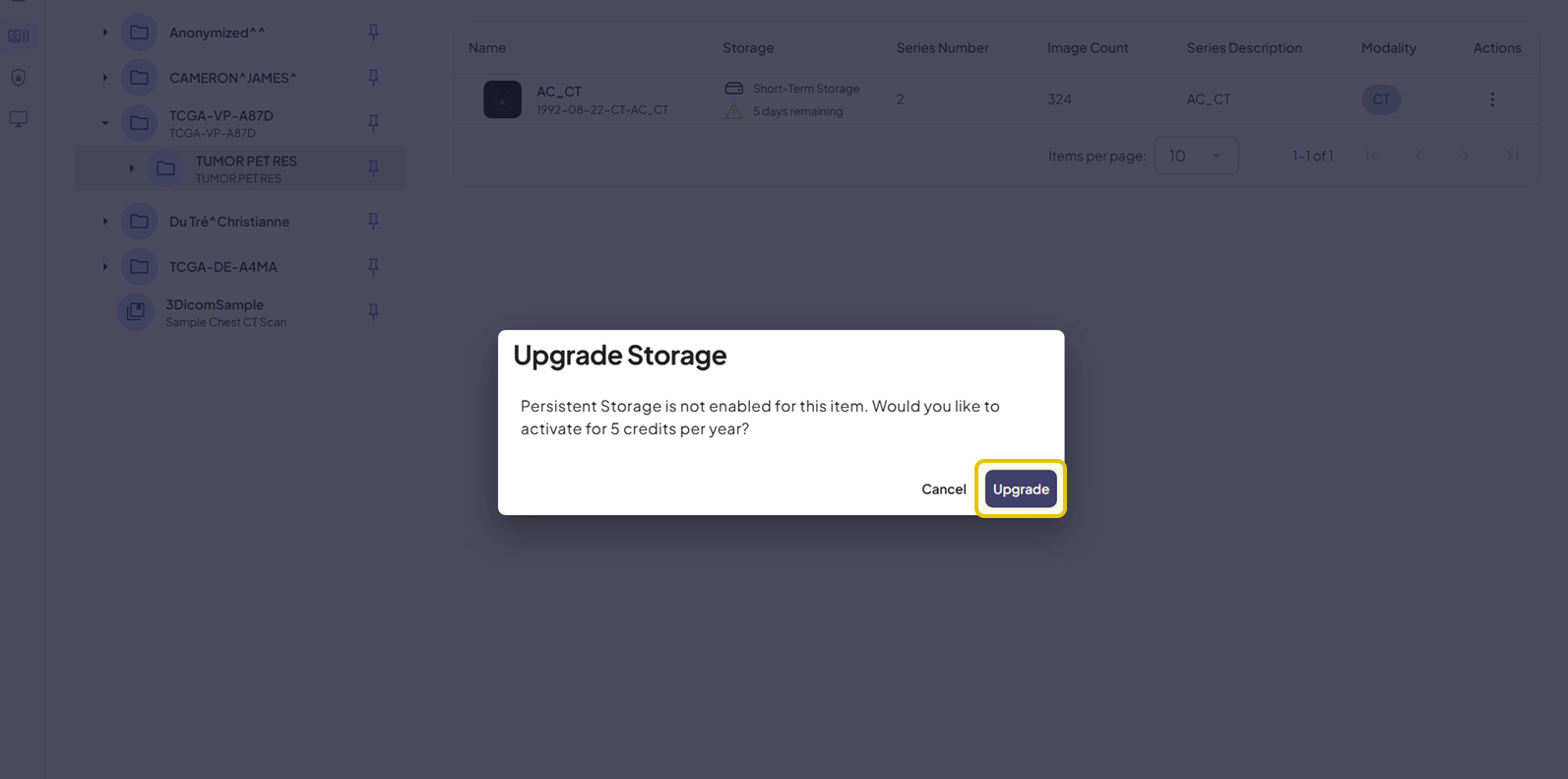
Esto actualizará inmediatamente su escaneo al almacenamiento en la nube a largo plazo y deducirá 5 créditos.
Degradación del almacenamiento
El almacenamiento de escaneo se puede degradar en cualquier momento a través del panel Actividad reciente o la pestaña Escaneos/Registros.
A continuación se proporcionan instrucciones sobre cómo degradar el almacenamiento de escaneo desde ambas áreas.
De Actividad reciente
Pasos para llegar:

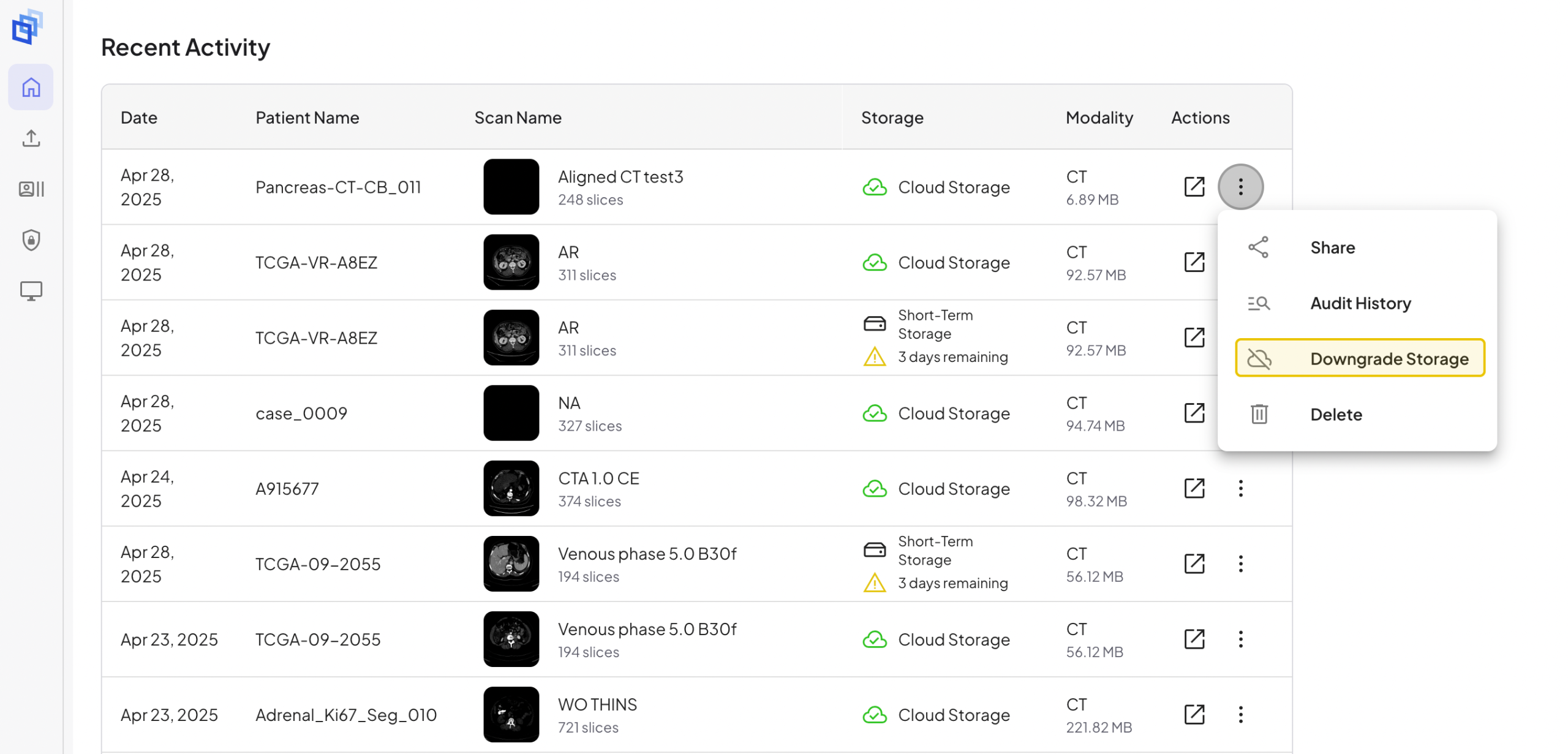

Esto degradará inmediatamente su escaneo al almacenamiento a corto plazo, lo que le permitirá acceder a él y verlo durante 7 días antes de que caduque.
De escaneos/registros
Pasos para llegar:

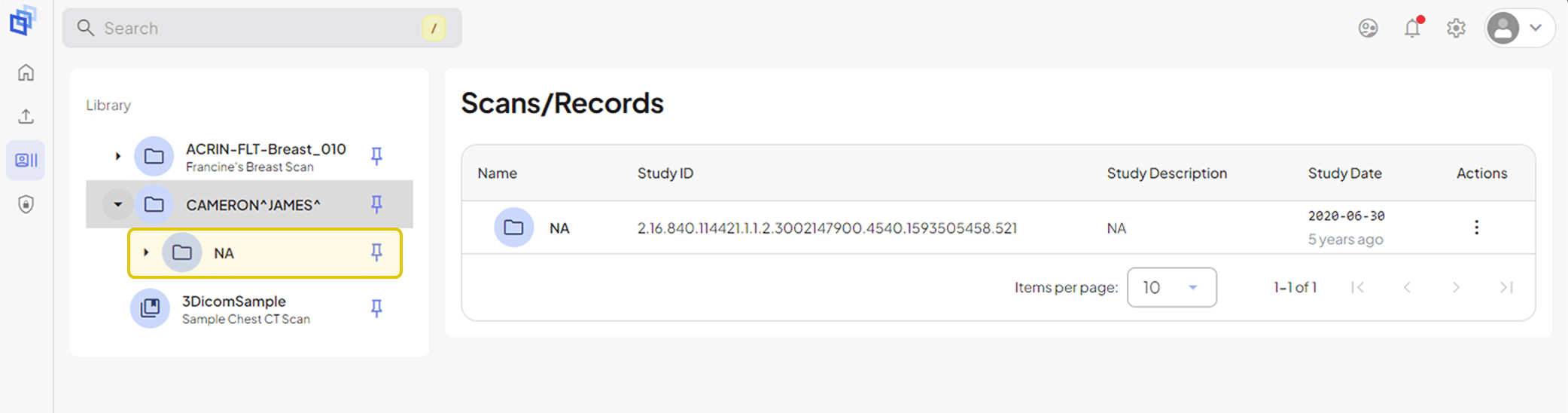
Esta primera subcarpeta en la estructura de archivos es la Estudio de pacientes que contiene el Serie DICOM.
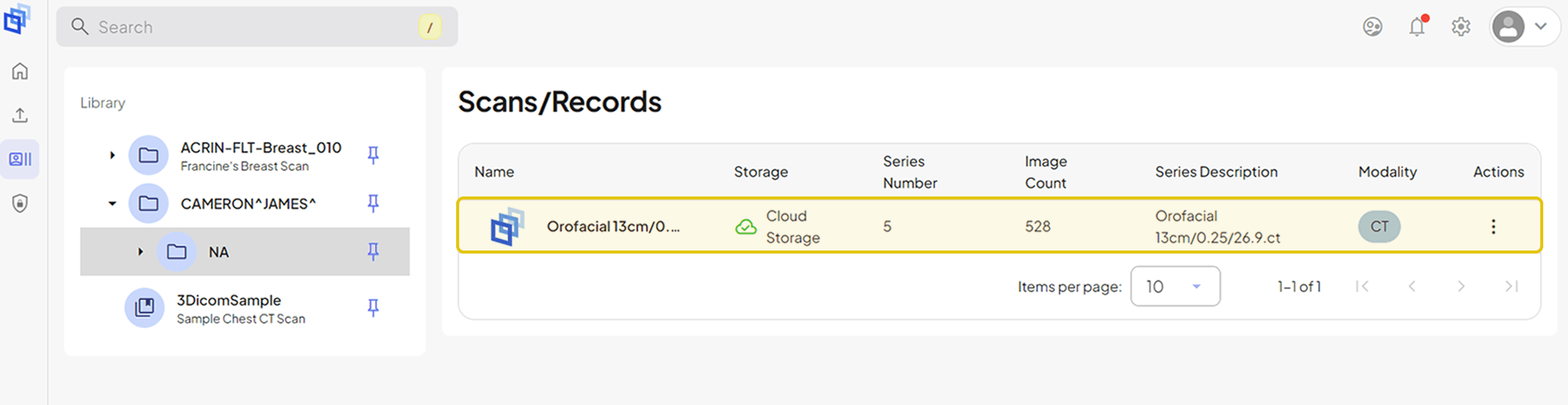
En Serie DICOM contiene tu Escanear y cualquier otra imagen y archivo adjunto, incluidos (cuando corresponda) notas o informes en PDF y objetos 3D creados mediante segmentación.
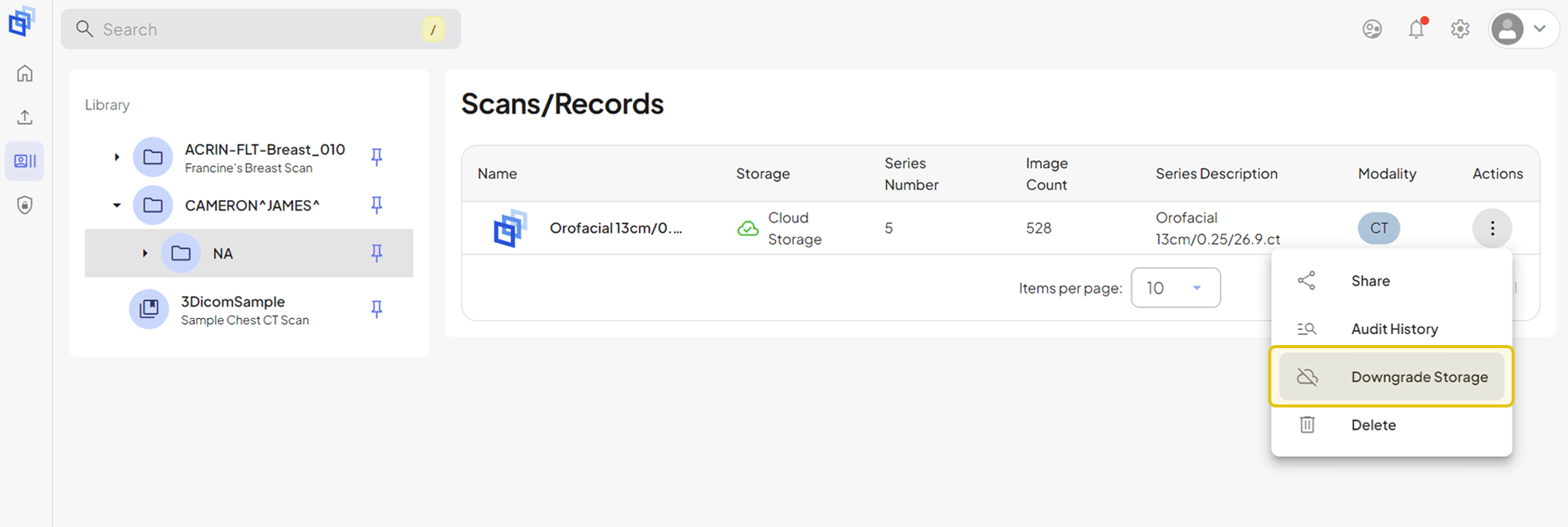

Esto degradará inmediatamente su escaneo al almacenamiento a corto plazo, lo que le permitirá acceder a él y verlo durante 7 días antes de que caduque.
CONCLUSIÓN
Ya sea que cargue archivos para una revisión a corto plazo o para referencia a largo plazo, 3DICOM le brinda control total sobre el almacenamiento y el acceso a sus exploraciones. Gestionar sus archivos médicos es fácil en 3DICOM gracias a sus opciones flexibles y la sencilla función de actualización o degradación. Las soluciones de almacenamiento de 3DICOM ofrecen flexibilidad, seguridad y control, permitiéndole gestionar la información de sus imágenes médicas a su propio ritmo.
Preguntas frecuentes
Aquí encontrará respuestas a algunas de nuestras preguntas más frecuentes sobre almacenamiento, lo que le garantizará una comprensión clara de cómo almacenar, administrar y acceder de forma segura a sus imágenes médicas.
Si su almacenamiento de escaneos a corto plazo está a punto de caducar, recibirá una notificación push directamente en su cuenta de 3DICOM. Si tiene la aplicación 3DICOM Mobile vinculada a su cuenta, también recibirá una notificación allí para que esté al tanto antes de que se elimine su escaneo.
Sí, sus datos están seguros. 3DICOM utiliza protocolos de cifrado avanzados para proteger sus imágenes médicas tanto mientras se almacenan en su cuenta como durante su transferencia. Nuestra plataforma cumple con estrictos estándares de privacidad de datos, incluyendo el cumplimiento de normativas como HIPAA y RGPD. Su cuenta está protegida con contraseña y usted tiene control total sobre quién puede acceder a sus escaneos.